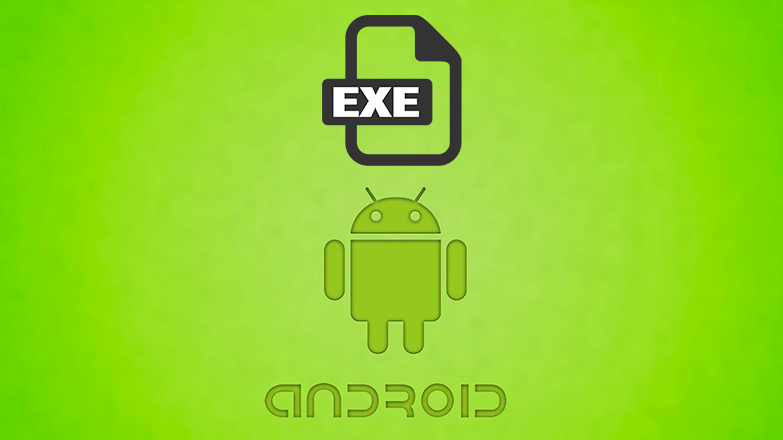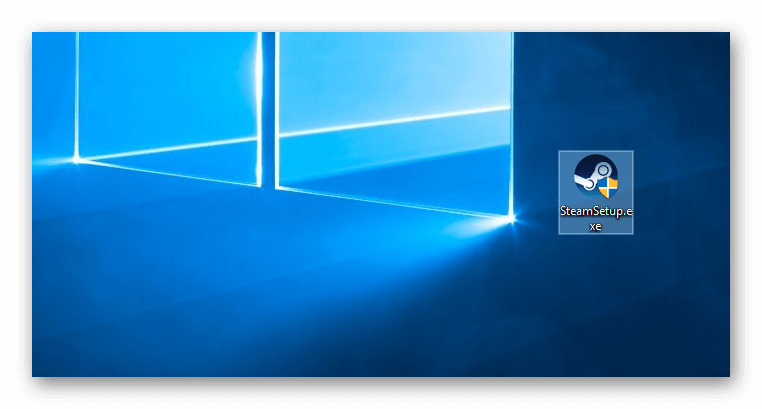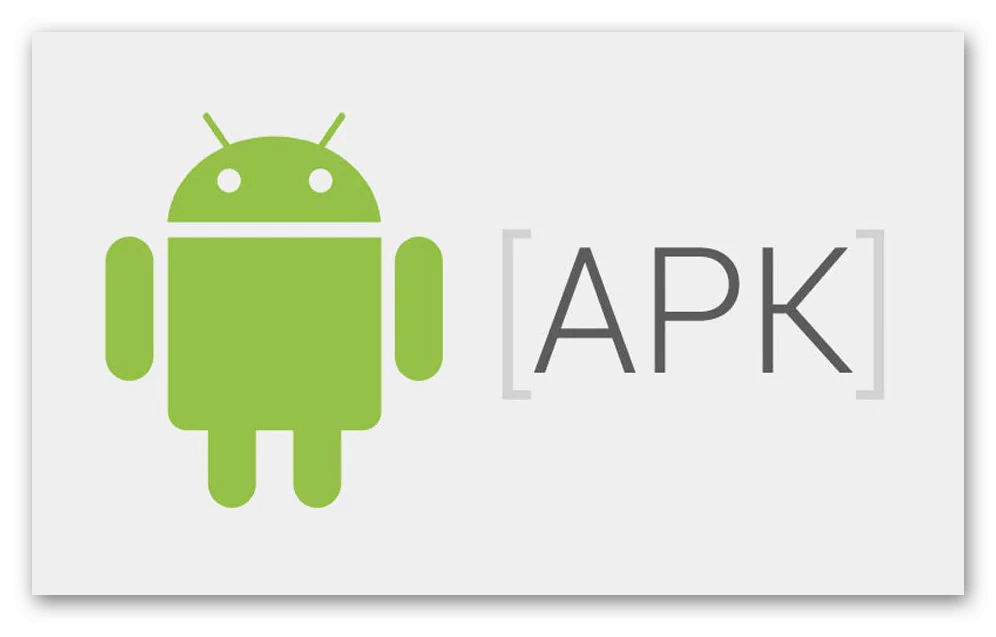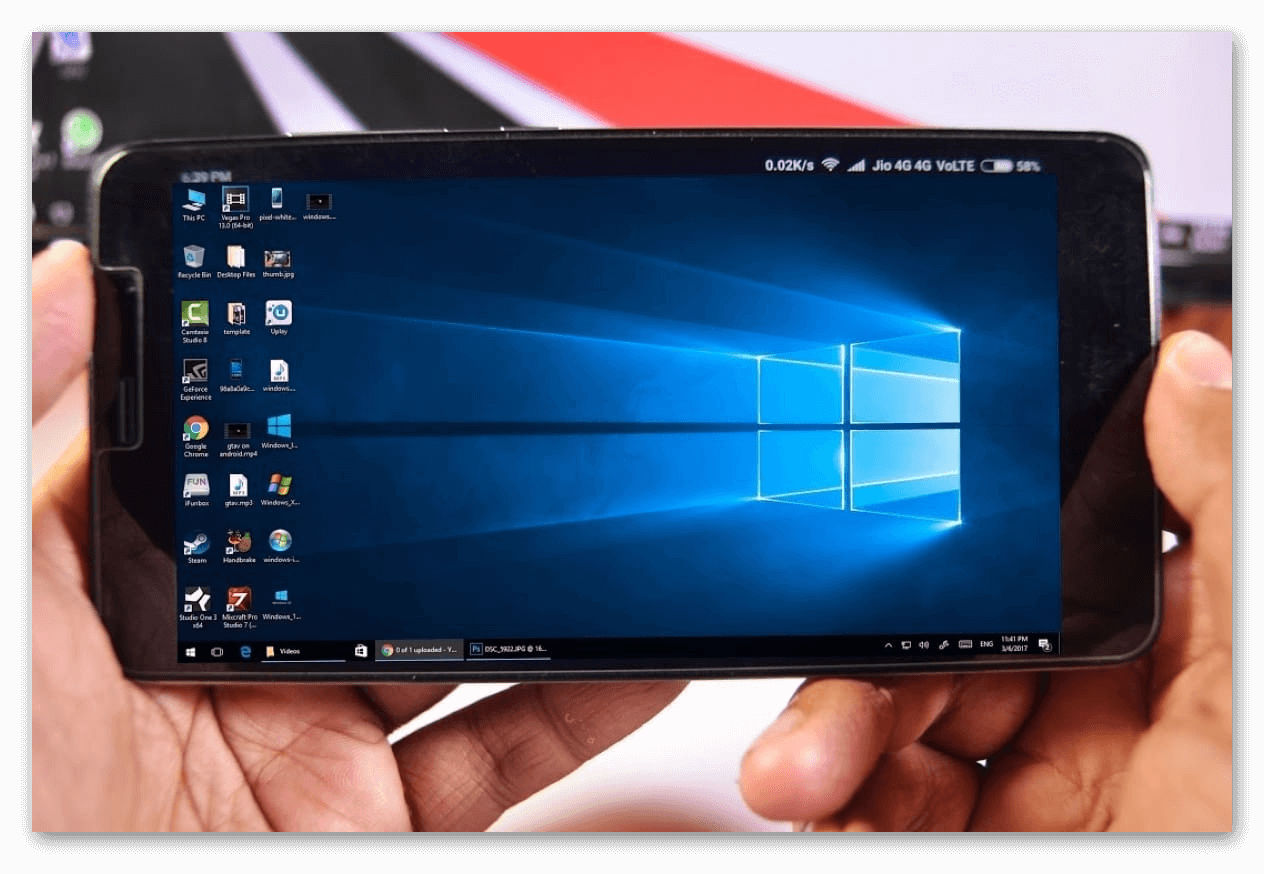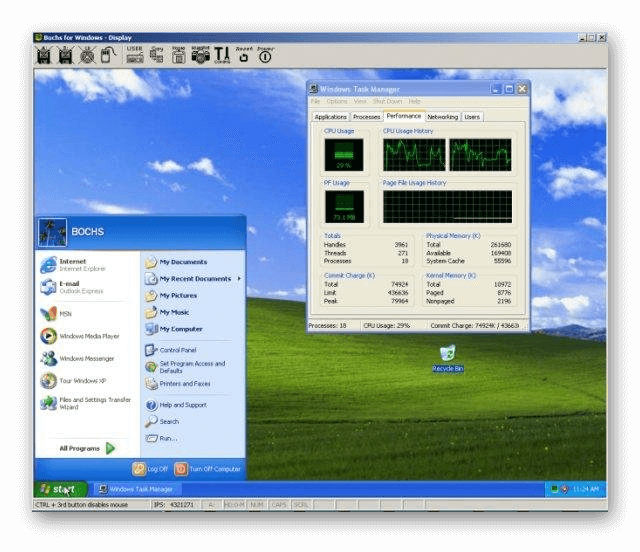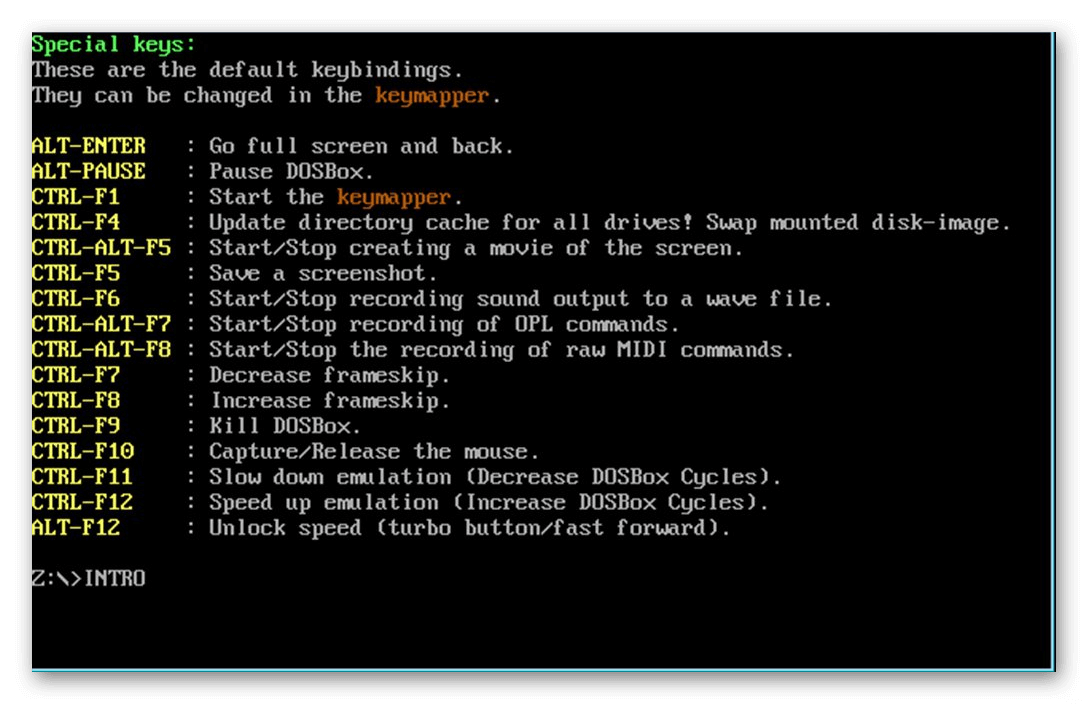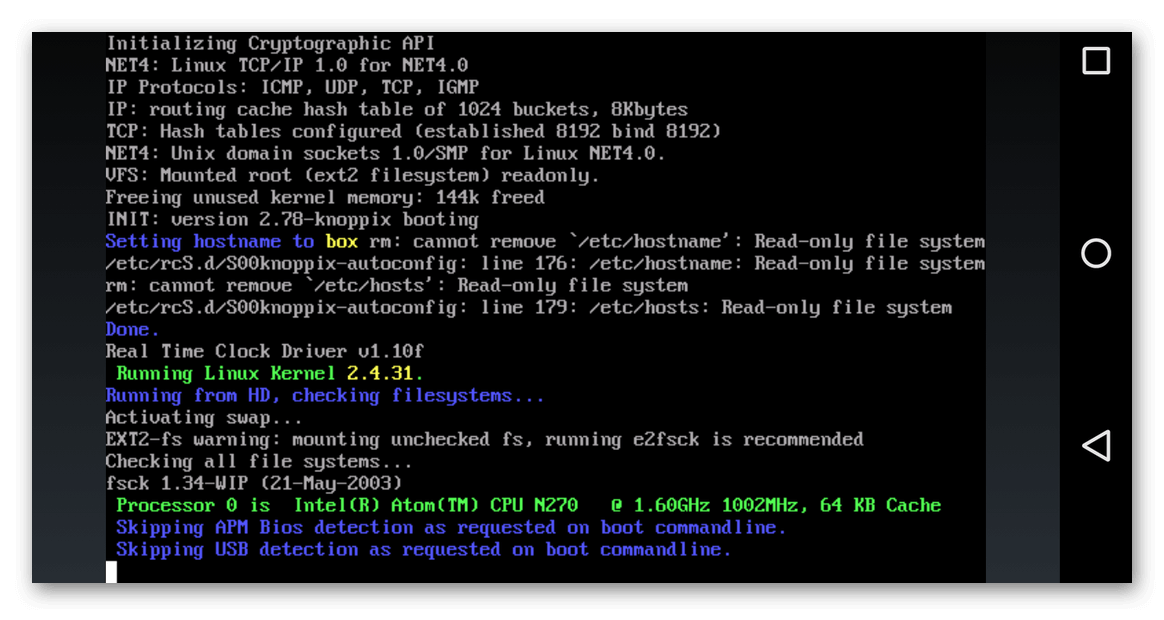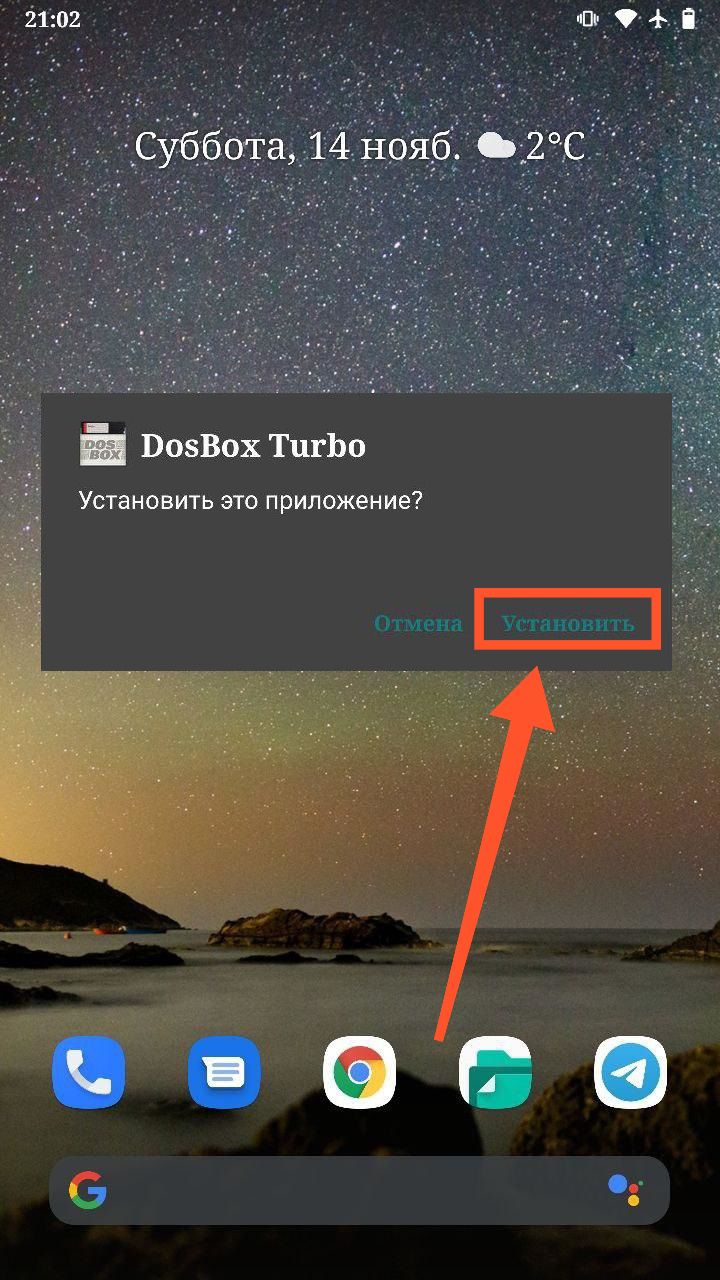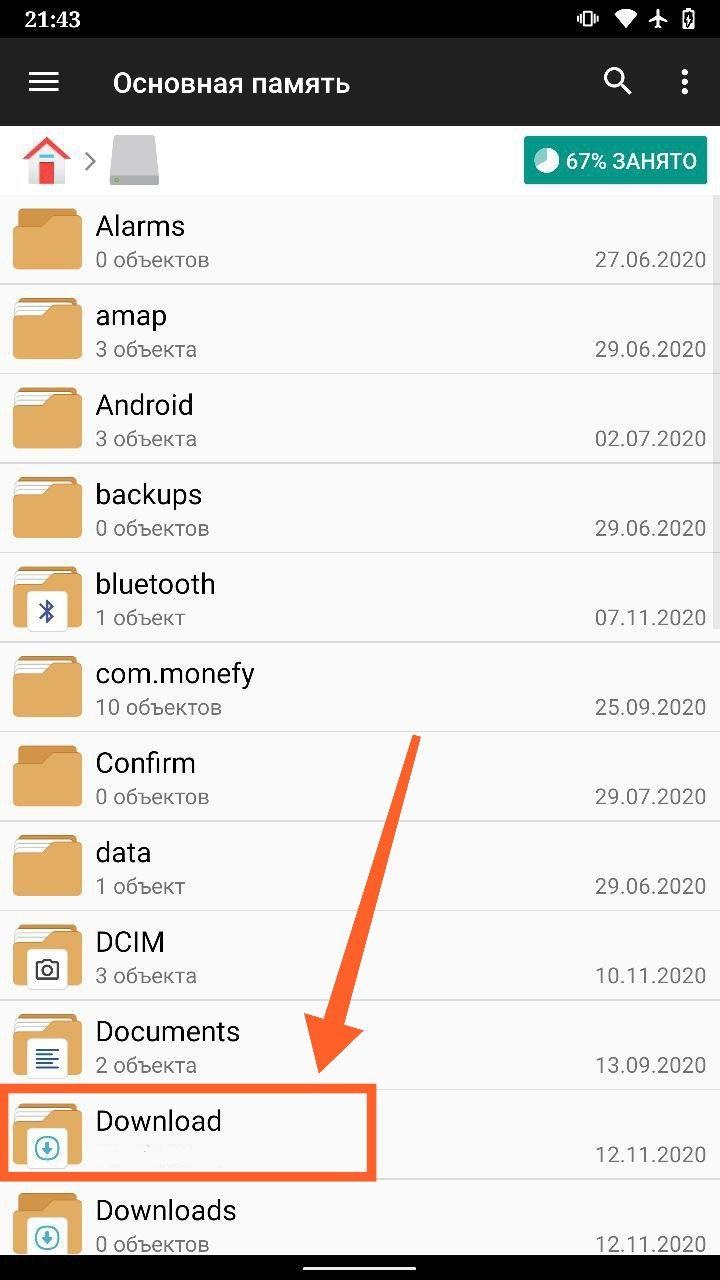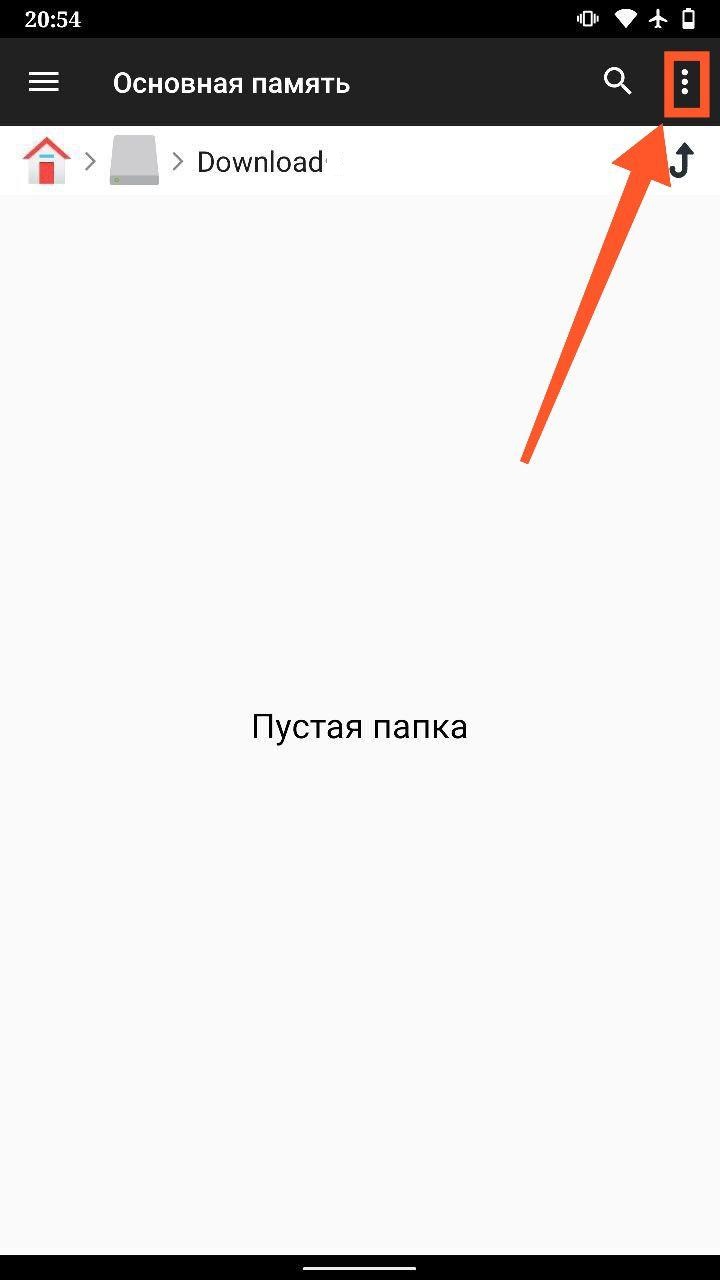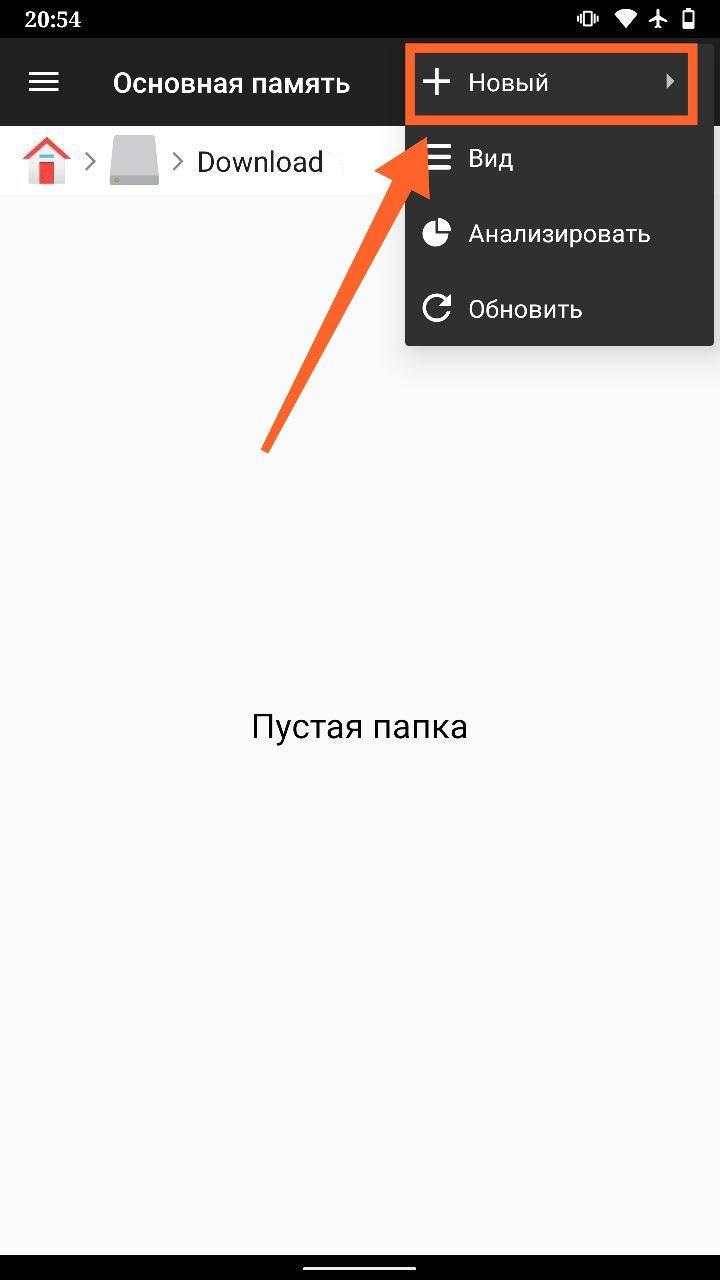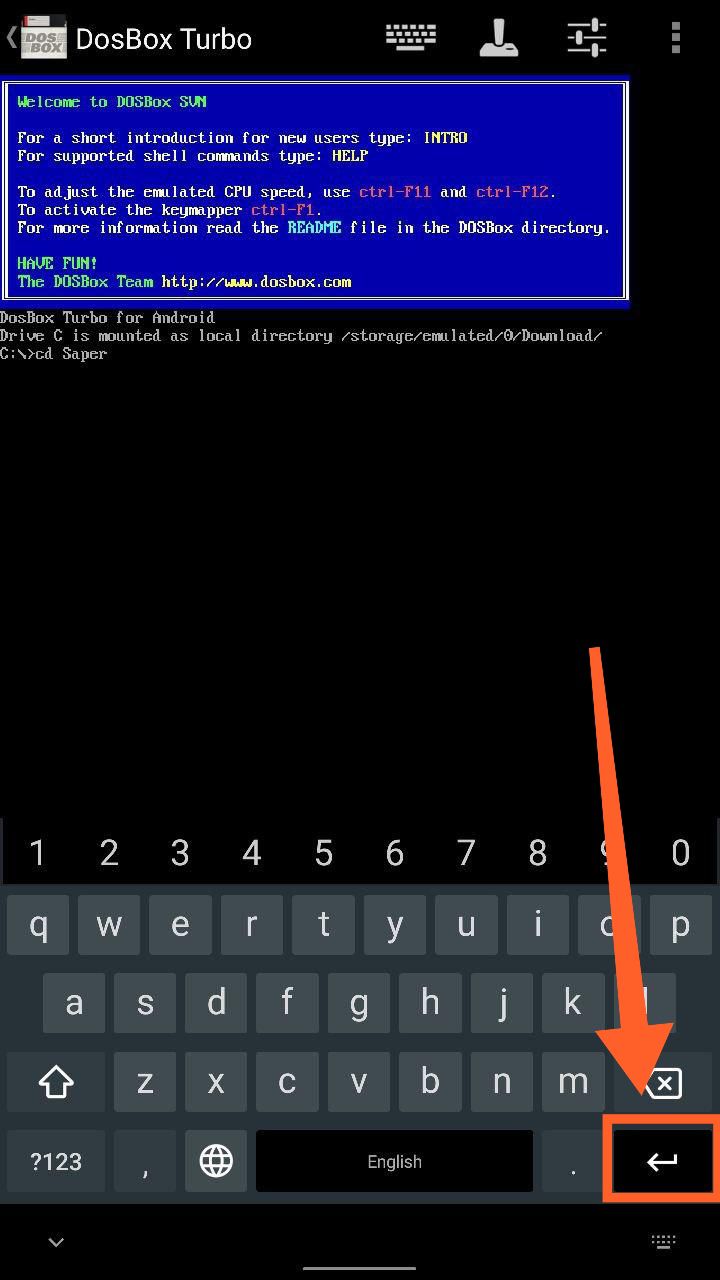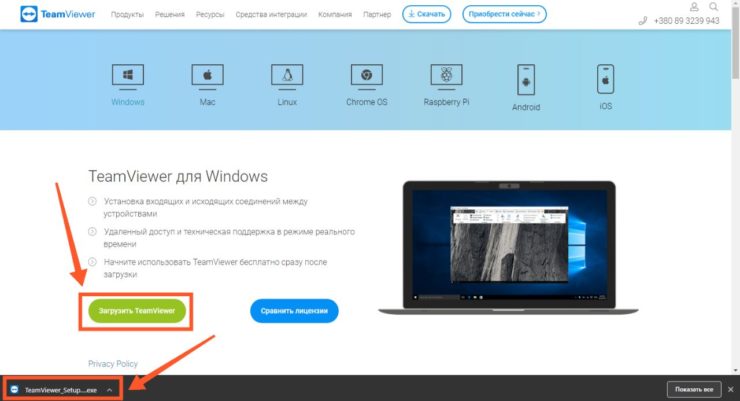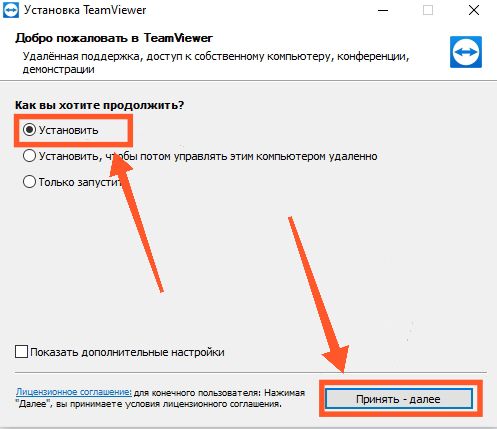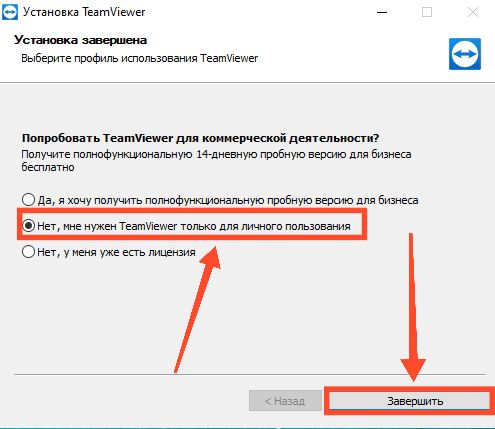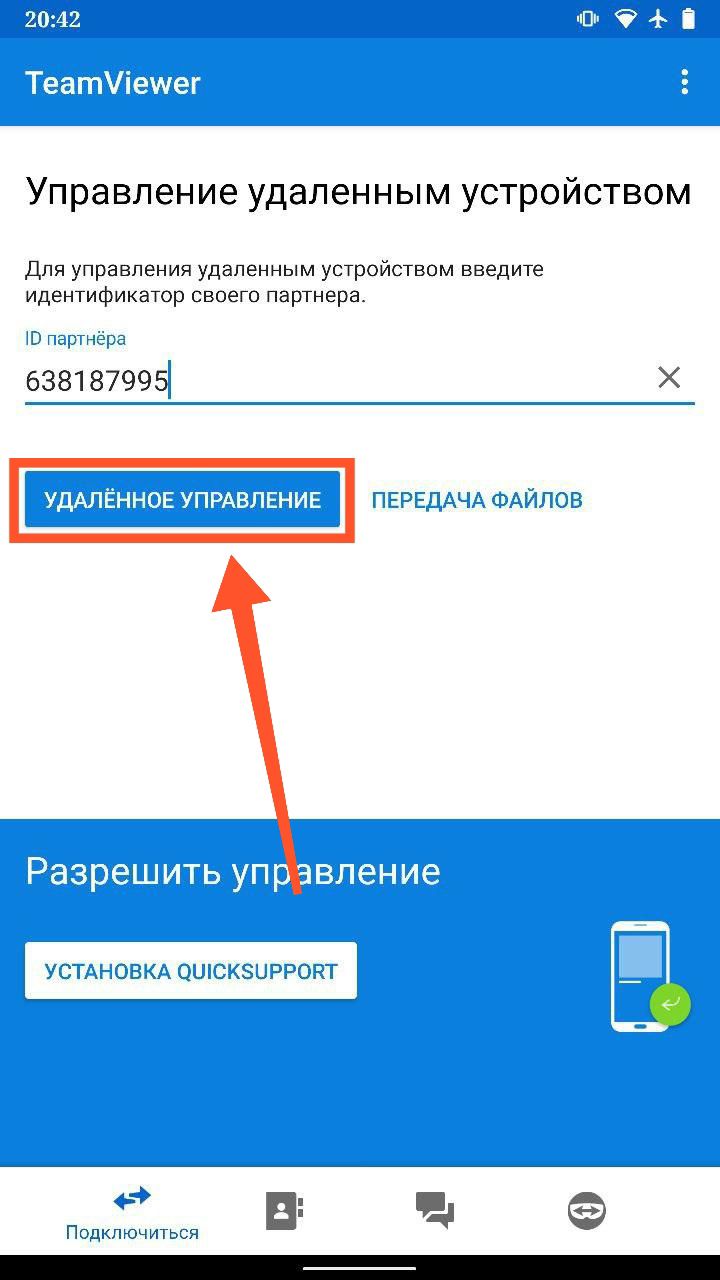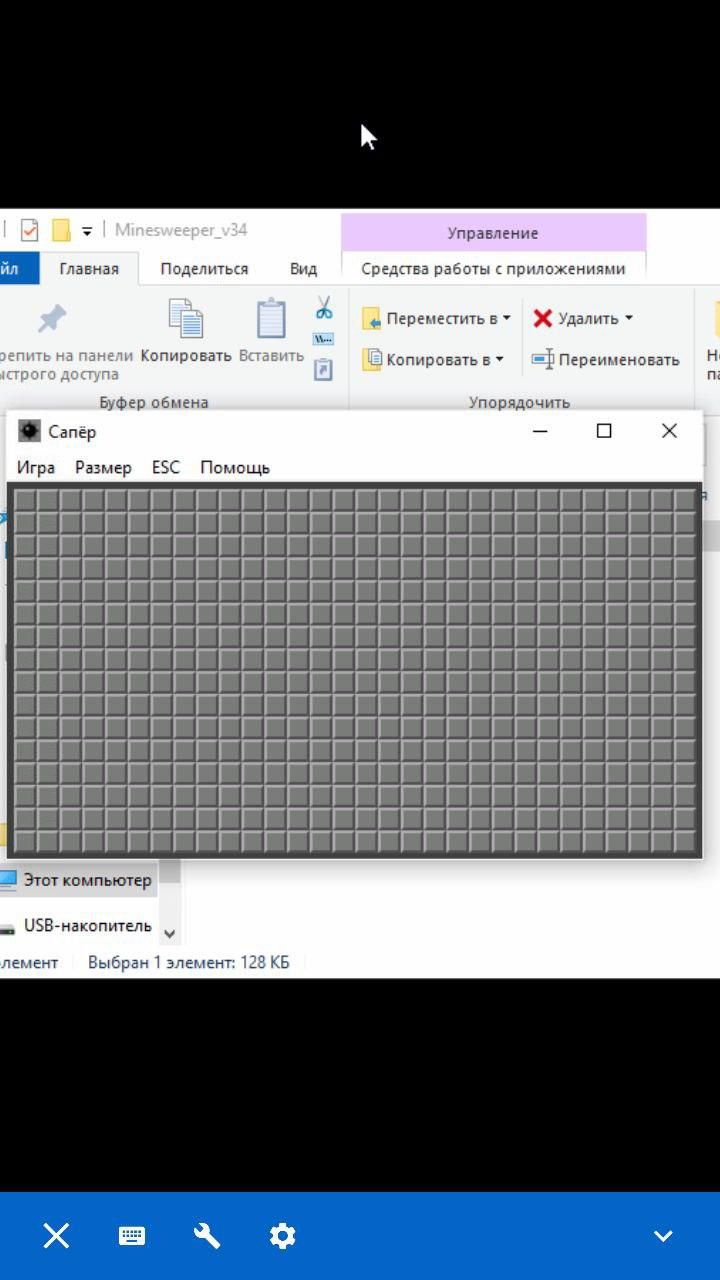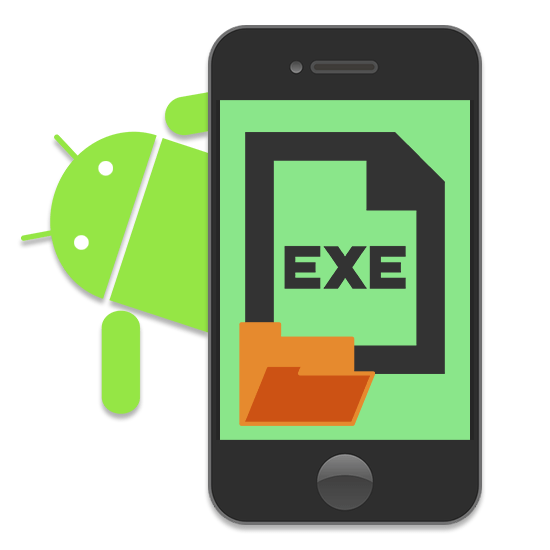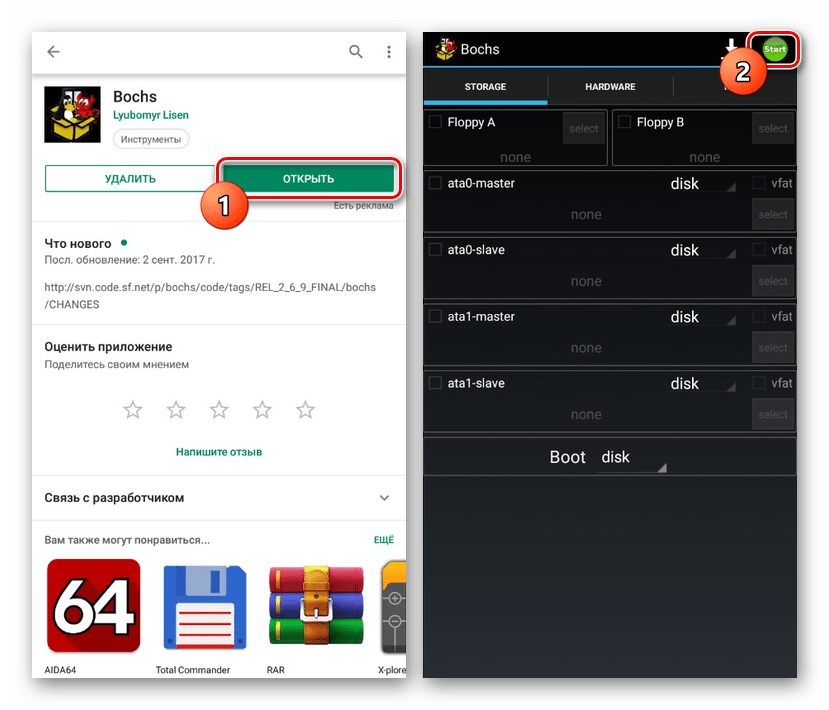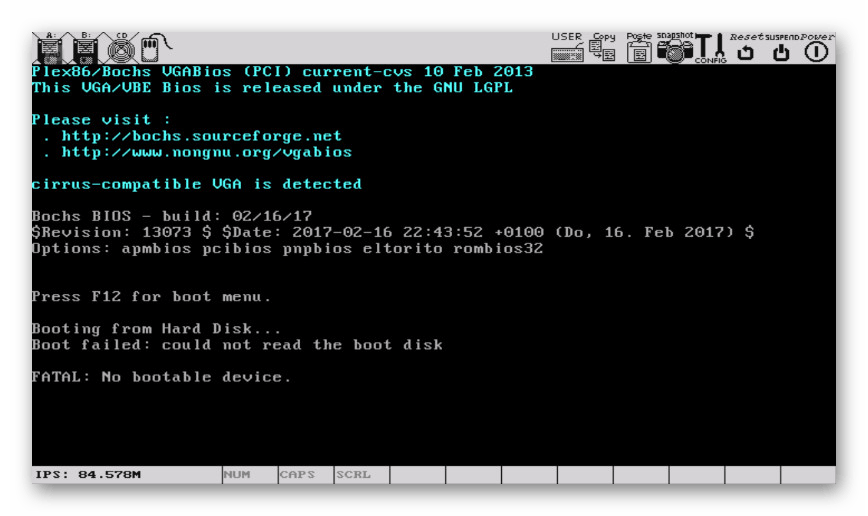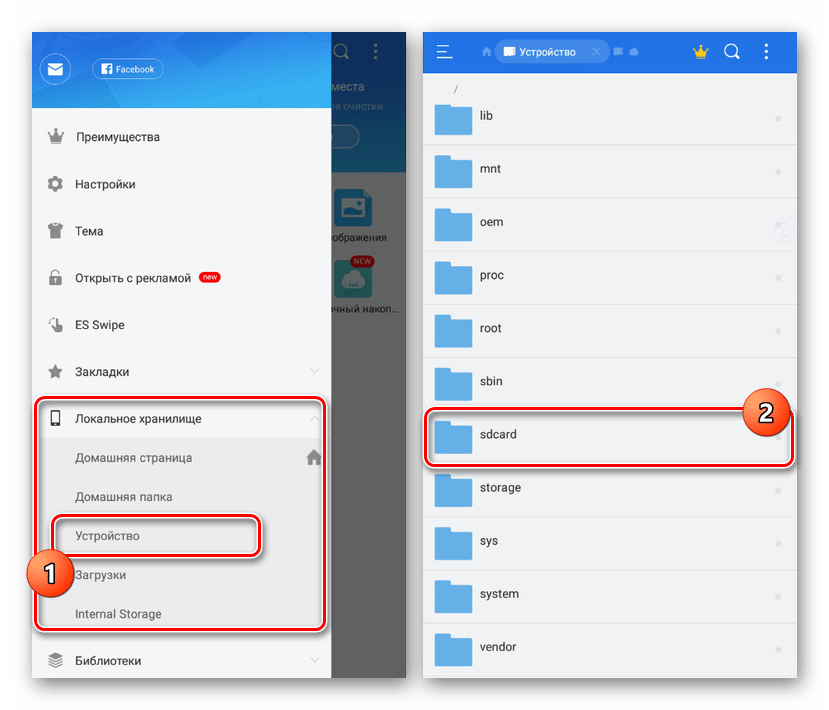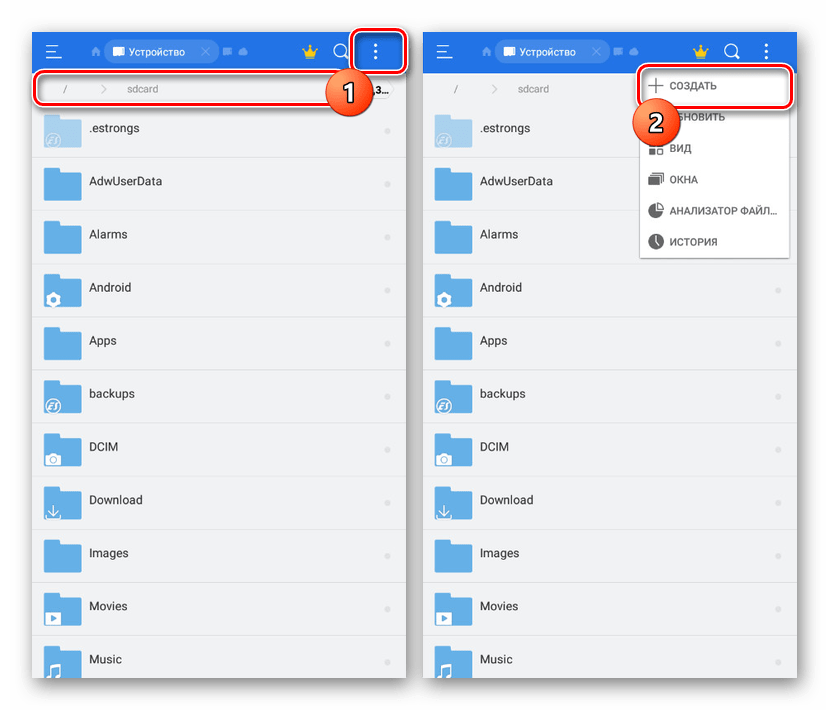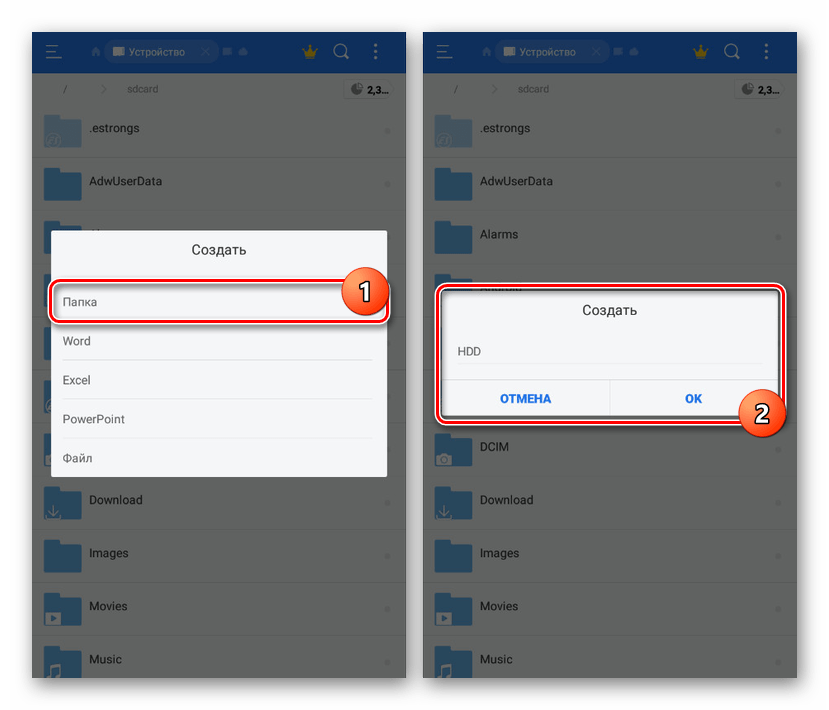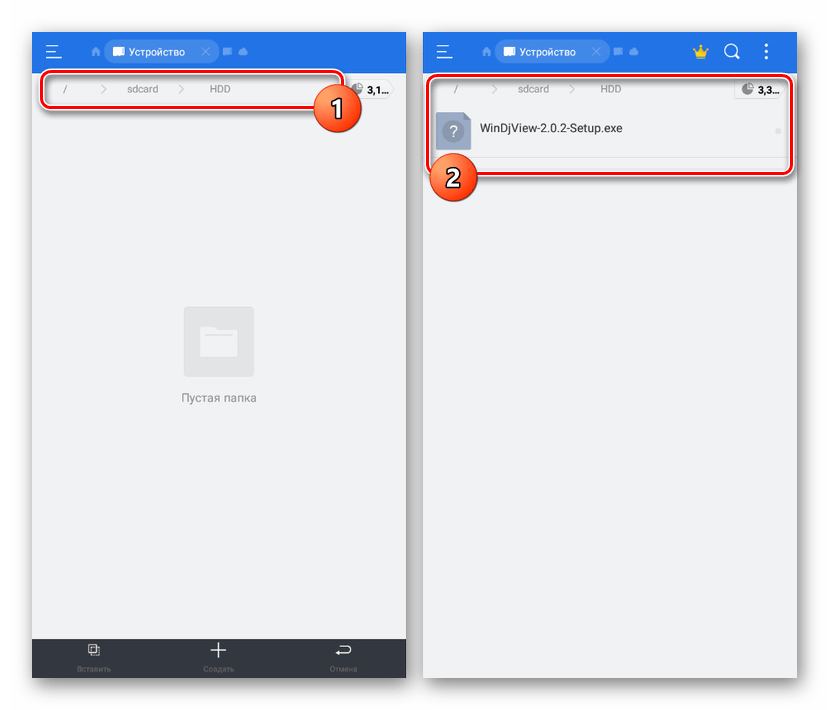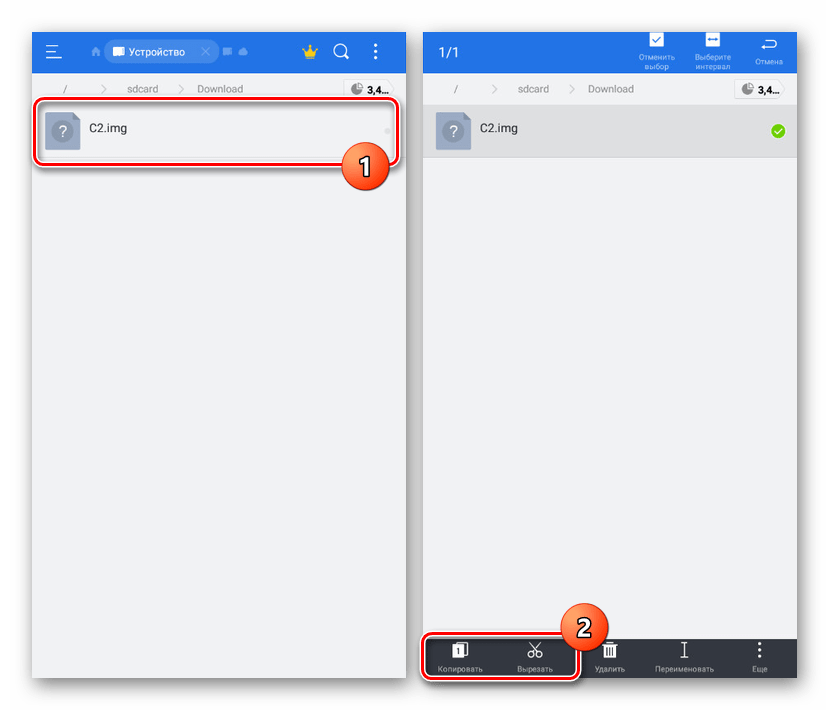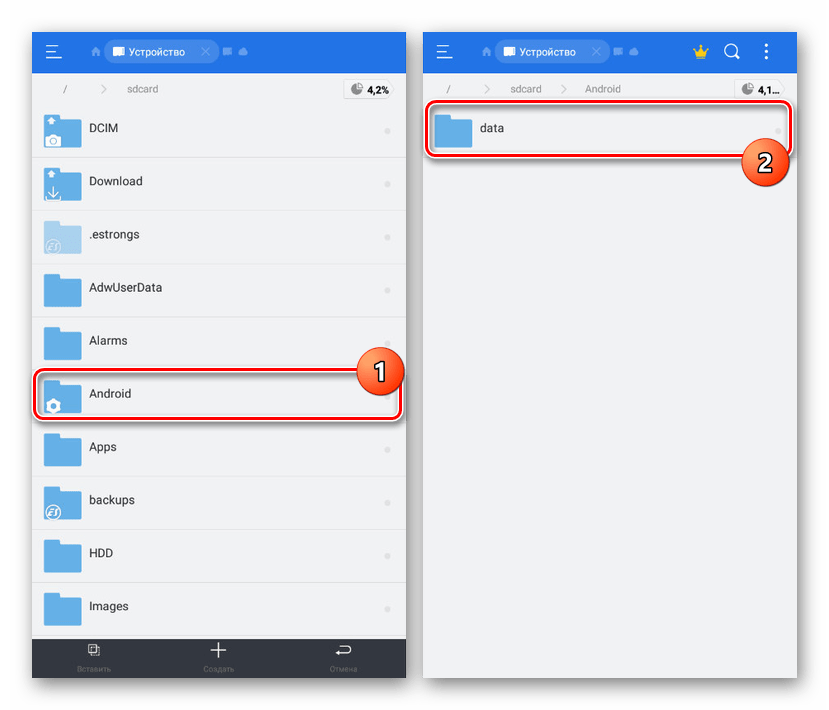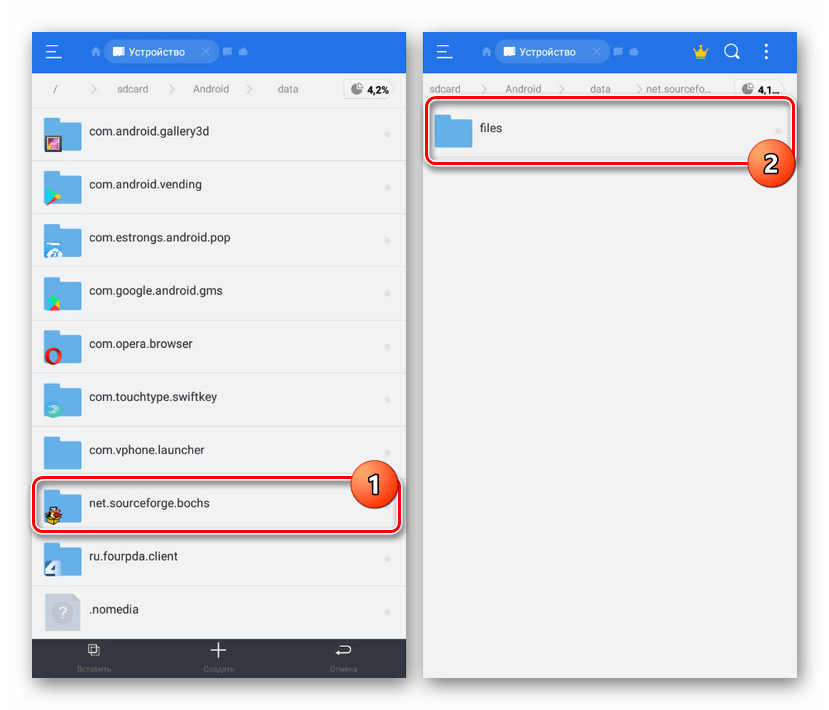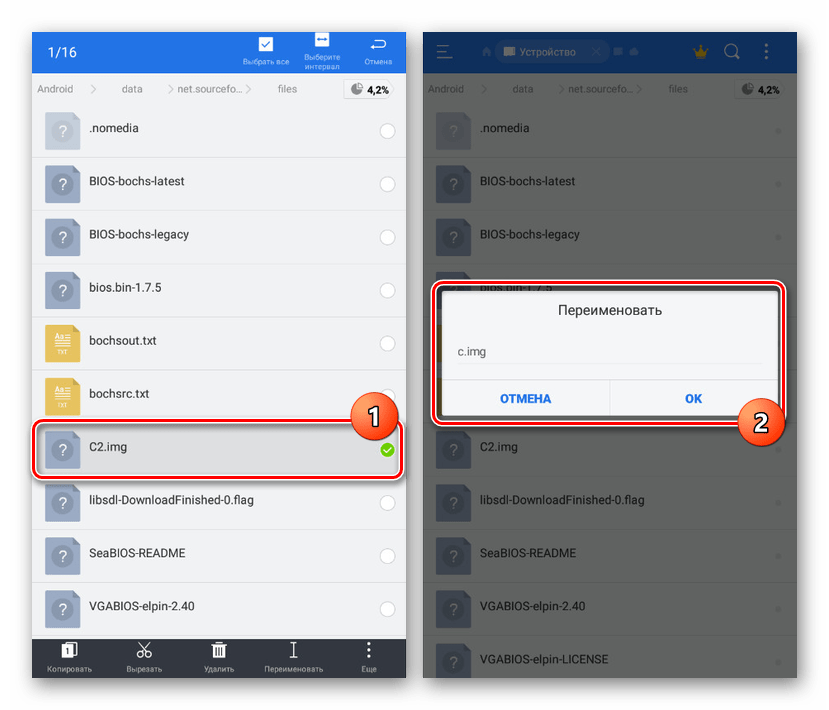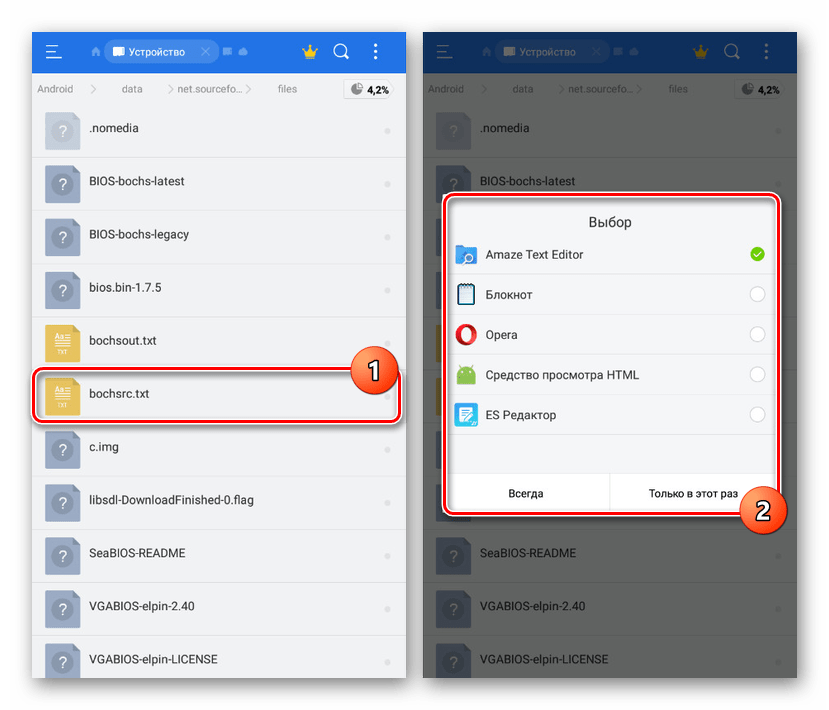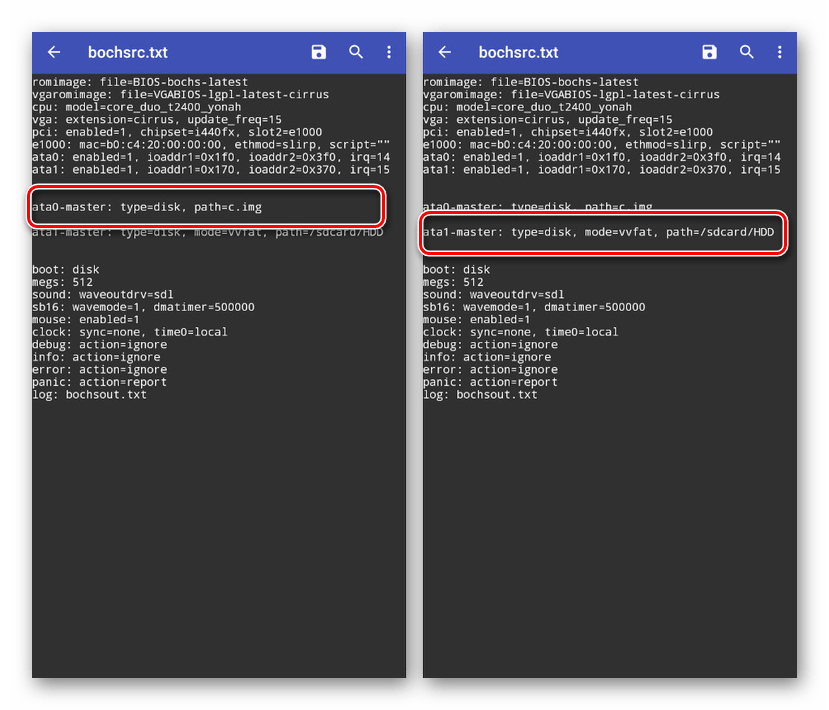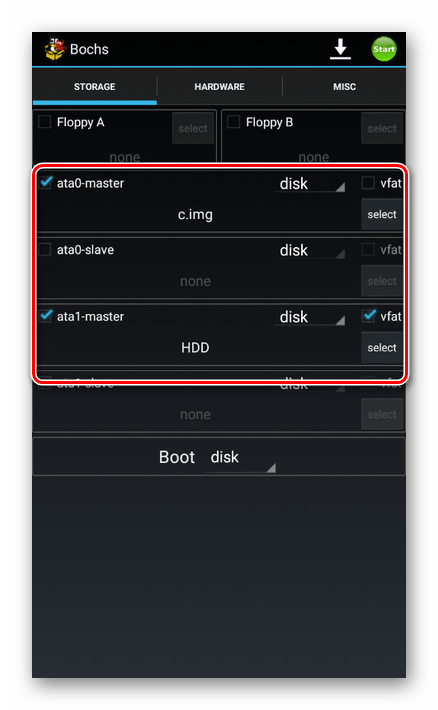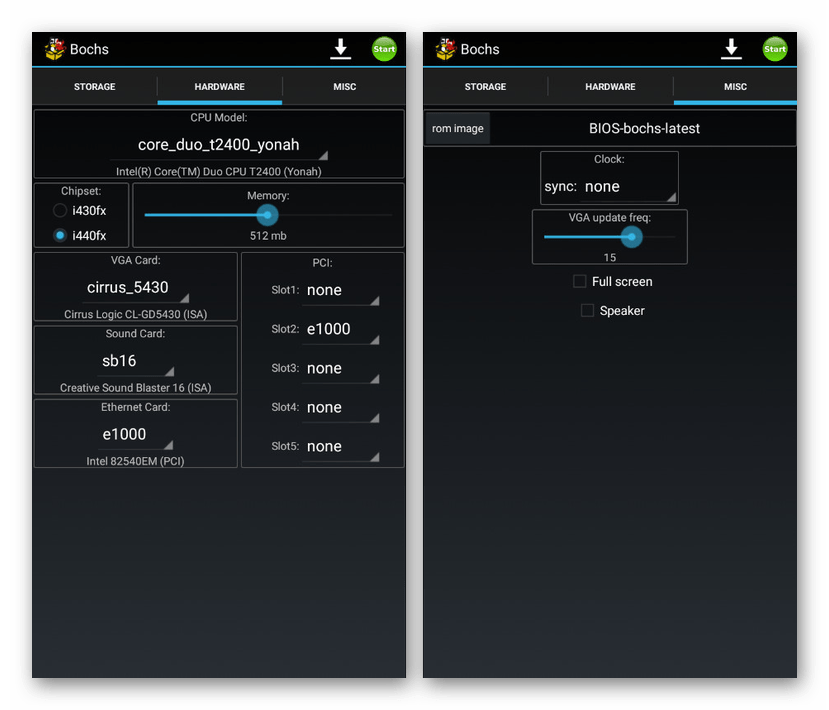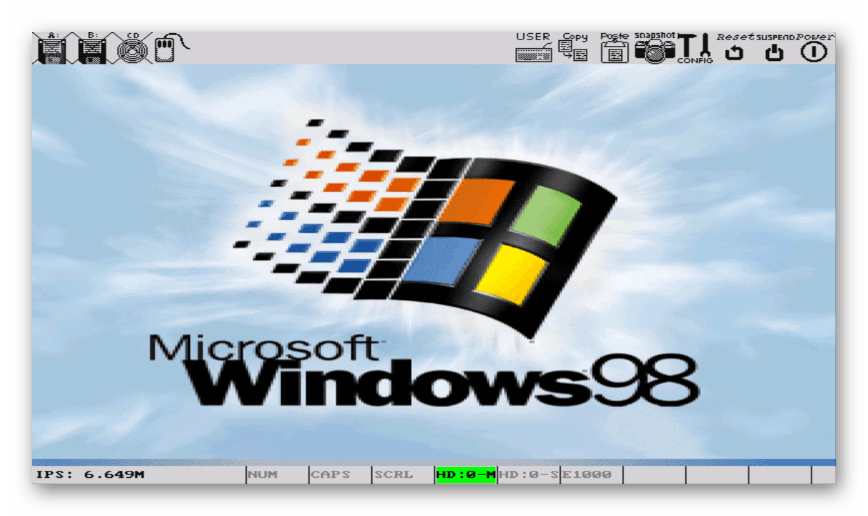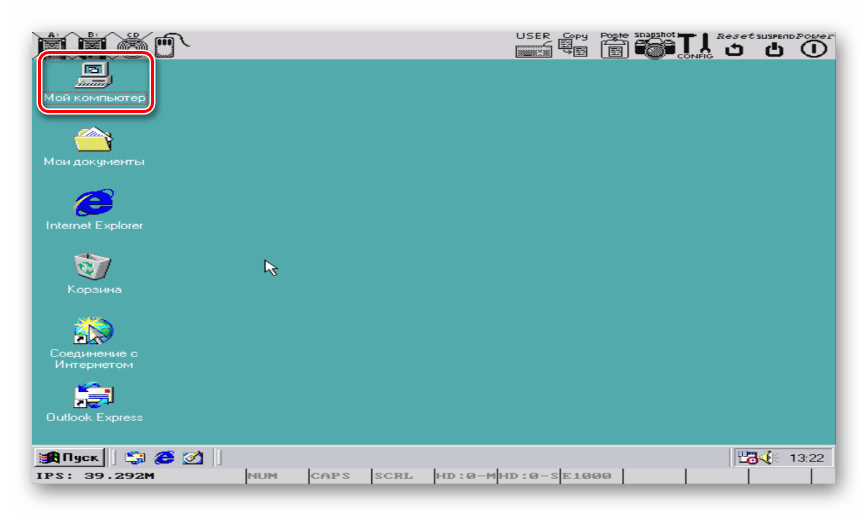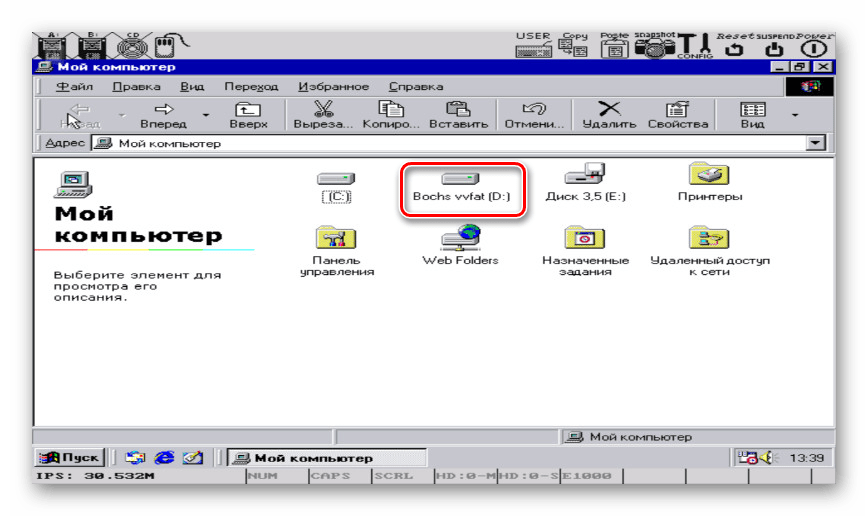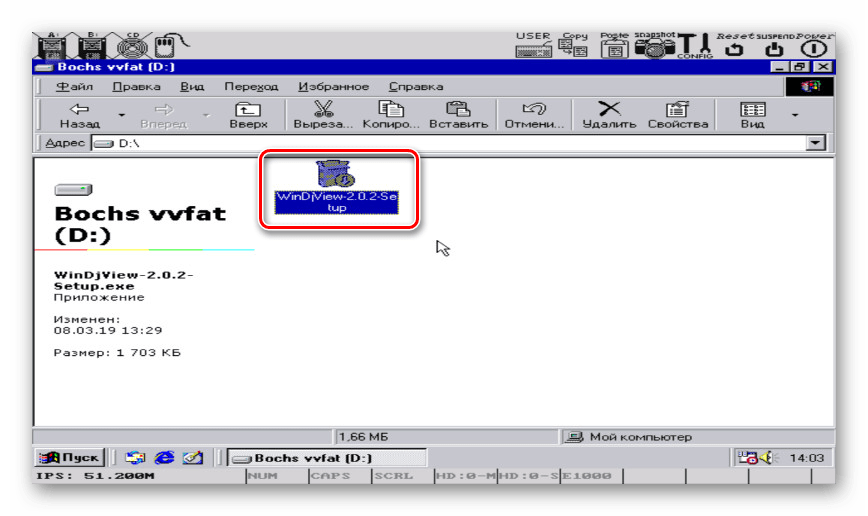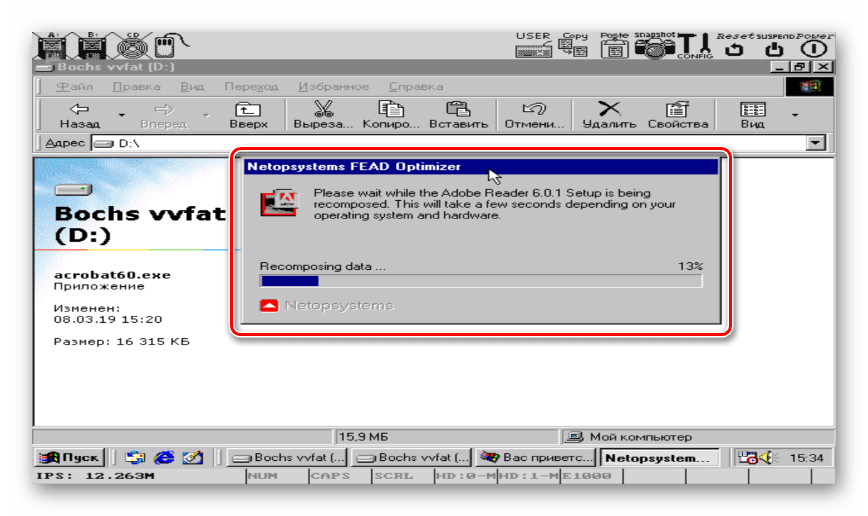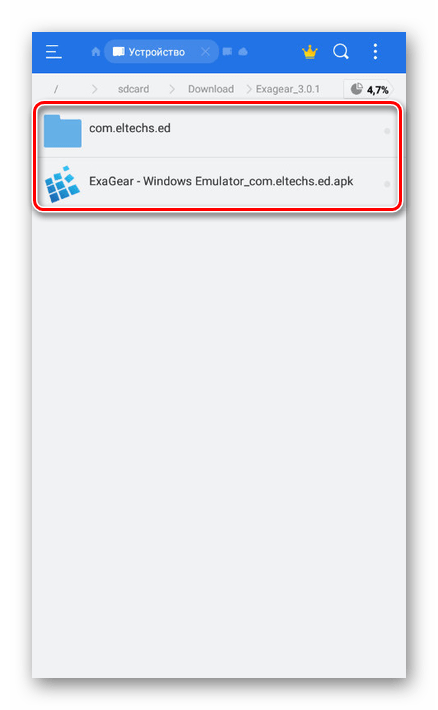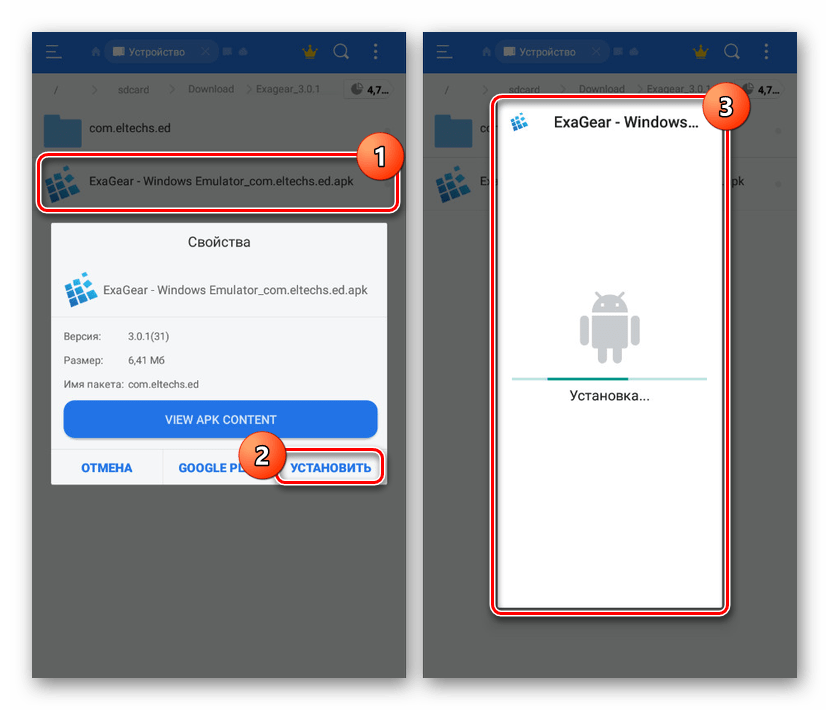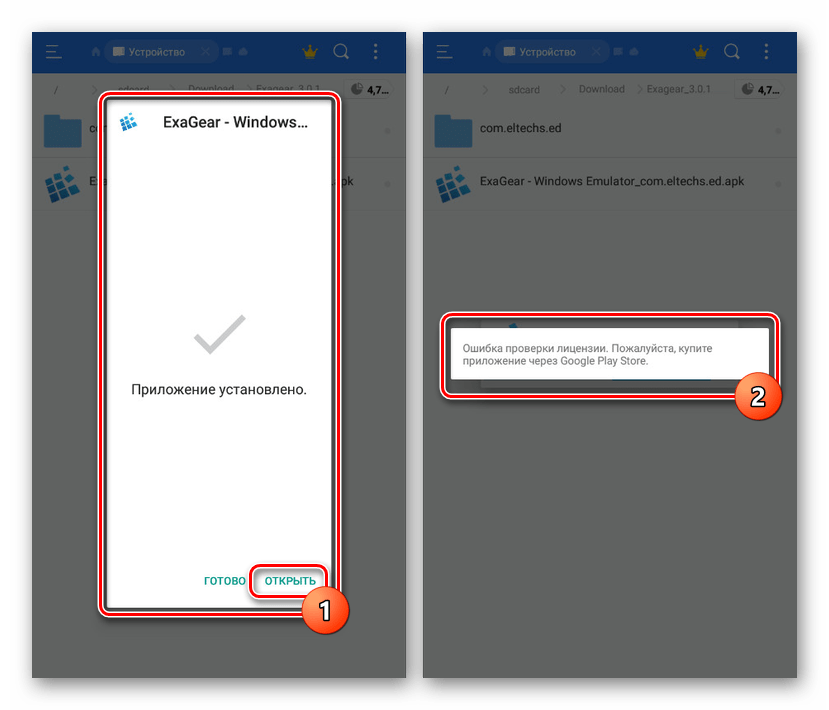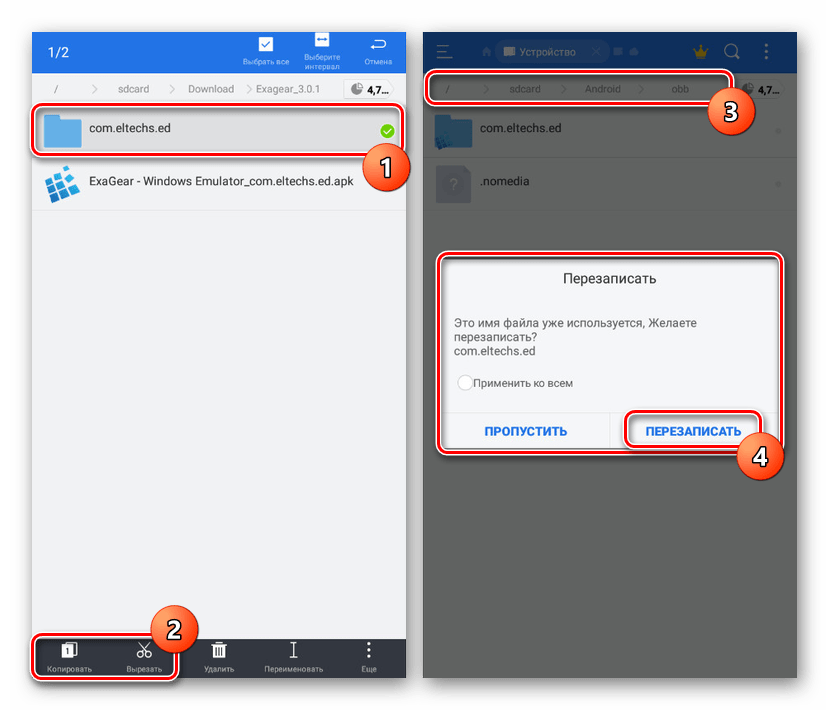Файл exe чем открыть на телефоне
Как можно запустить файл «.exe» на андроид?
Планшеты и флагманские смартфоны уже давно опережают по производительности простейшие персональные компьютеры. А некоторого привычного программного обеспечения очень не хватает на портативных гаджетах. Рассмотрим, как запустить exe на андроид и возможно ли это. Существуют некоторые нюансы не позволяющие сделать это обычным способом.
Что представляет собой формат EXE?
Из терминологии, EXE – это расширение исполнительного файла Windows. В нём сохранён машинный код, который не видит пользователь ПК, если он не знаком с программированием и системными библиотеками. С помощью него подаются команды к операционной системе. В зависимости от направленности, этот файл может инсталлировать или открыть выбранную программу.
В Android есть свой аналог EXE, под названием APK. Он имеет такой же функционал, но с отличающейся структурой и командами. Это связано с разницей архитектуры ОС Андроид и Windows. Мобильная система создана разработчиками из Google на основе Linux.
Возможен ли запуск EXE на Android?
Программы с Windows нельзя запустить на смартфоне без дополнительных средств. Это связано с критичной разницей в структуре операционных систем и архитектурой процессоров. Из-за чего запуск возможен только с помощью специальных средств или стриминга.
Некоторые разработчики создают портированные версии своих продуктов. Это адаптированная версия программы для портативных систем. Так, например, в Google Play можно найти мобильную вариацию пакета Microsoft Office.
Способы открытия EXE файлов на телефоне и планшете Android
Существует 2 способа:
Рассмотрим, чем открыть файл EXE непосредственно на андроид смартфоне на примере нескольких утилит. Об этом и многом другом, можно узнать на appsetter.ru.
Открытие EXE файлов с помощью BOCHS
Приложение является лучшим среди конкурентов в сегменте. Разработчики создали стабильно работающую платформу с возможность выбора: процессора, размера памяти и другого виртуального железа. Эмулятор написан на языке C++ и поддерживает 32 битные версии операционных систем.
Старые версии продукта были доступны только на сайте разработчика. Теперь, программа распространяется бесплатно с помощью встроенного магазина Google Market. Чтобы её установить, нужно ввести в поиске «Bochs». Первым в списке запрос расположена необходимая утилита. Выбираем её и нажимаем кнопку «Установить».
При первом запуске необходимо дать доступ к файлам смартфона. Только так эмулятор сможет найти образы систем и необходимых для запуска приложений. В стандартной версии для скачивания доступны несколько операционных систем:
Среди них нет разработок от компании Microsoft. Это связано с платным условием распространения. Но это не ограничивает возможность самостоятельной установки образа Windows 2.0, 98, XP и любого другого.
Проект имеет неочевидное управление. За нажатие левой и правой кнопки мыши отвечает боковой регулятор громкости. Вверх – левый клик, вниз – правый клик соответственно. Нажатием на кнопку “Home” происходит запуск выделенного элемента, а кнопка назад имитирует “Esc”. Приложение не отличается удобством, но подойдёт для экстренных случаев или экспериментов.
Работа с EXE файлами через DosBox
Чем ещё можно открыть файл EXE на Андроиде? DosBox – более простой эмулятор заточенный под работу с одной операционной системой, а именно MS DOS. Это старая ОС, не имеющая привычного графического интерфейса, выполненная в виде командной строки. Если на новом Виндовс ввести команду “cmd”, откроется схожее окно.
Утилита распространяется на платной основе в Google Market и стоит 149 рублей. Но в сети интернет можно скачать бесплатно инсталлирующий apk файл. С помощью него появляется возможность включить оптимизированные старые игры и программы.
Открытие через эмулятор QEMU
Разработчики QEMU продолжают активно обновлять и развивать свою платформу. Но с одним нюансом. Последняя актуальная версия эмулятора для Android вышла в 2012 году. Компания переключилась на поддержку версий для Windows, Mac OS и Linux.
Программа позволяет создать полноценную виртуальную компьютерную систему. Пользователь самостоятельно выбирает количество памяти, предустановленный CPU, наличие CD ROM и других вещей. На эмуляторе можно запустить почти все выпуски доступных в интернете OS в формате образа ISO или IMG.
Для полноценной офисной и деловой работы рекомендуется использовать адаптированные версии программного обеспечения или воспользоваться TeamViewer. Несмотря на обилие эмуляторов, они не оптимизированы под сенсорный экран и не дадут необходимое быстродействие.
Как открыть exe файл на Android?
Этот вопрос нередко задают новые пользователи, которые только знакомятся с операционными системами Windows и Android: возможно ли открыть файл exe на смартфоне?
Существует несколько эффективных способов — некоторые из них мы рассмотрим ниже. Однако, вначале давайте разберемся, что такое файл exe.
Установка файлов exe на Android невозможна
exe — это исполняемый файл, который, чаще всего, предназначен для запуска программ в MS DOS или Windows. Программный код, который находится внутри, предназначен для компьютеров и ноутбуков, работающих на базе этих операционных систем.
Android, разработкой которой занимается компания Google, сильно отличается. В качестве исполняемых файлов на Android используются APK, а это — принципиально другой код. Поэтому открыть или установить файл exe в Android попросту невозможно.
Однако, можно установить приложение, которое эмулирует рабочую среду ОС Windows на телефоне. Такая программа называется эмулятором. В то же время, из-за проблем с совместимостью, с помощью эмулятора получится запустить только совсем старые приложения для MS DOS, Windows 95 или Windows 2000.
Есть и другой способ работы с Windows-приложениями на смартфоне или планшете. Можно создать удаленный доступ к компьютеру с Windows и использовать его ресурсы на Android.
Ниже рассмотрим, каждый из этих способов подробнее.
Запуск программ на Android с помощью эмулятора
DosBox Turbo — это простой DOS-эмулятор, позволяющий запускать некоторые приложения, написанные для операционной системы Windows. Вам не нужно скачивать и эмулировать образ самой Windows. Все действия выполняются из-под DOS.
Обратите внимание! Практически все эмуляторы работают только с программами, разработанными для Windows 2000 и ниже.
Чтобы использовать эмулятор, сделайте следующее:
Шаг 1. Скачайте DosBox Turbo здесь (нужна регистрация) и запустите.
Обратите внимание! Для инсталляции программы, возможно, придется разрешить установку из неизвестных источников. О том, как это сделать, можно узнать из этой инструкции.
Шаг 2. Нажмите кнопку «Установить».
Шаг 3. Дождитесь окончания установки и нажмите «Открыть».
Шаг 4. Разрешите приложению доступ к фото, мультимедиа и файлам на устройстве. Для этого, активируйте переключатель и выберите «Продолжить».
Шаг 5. Запустите файловый менеджер и откройте раздел «Основная память».
Шаг 6. Выберите папку «Download».
Шаг 7. Нажмите на три точки в правом верхнем углу.
Шаг 8. Выберите пункт «Новый».
Шаг 9. Нажмите «Папка».
Шаг 10. Придумайте название для новой папки и нажмите «ОК».
Шаг 11. Скопируйте файл exe в созданную папку. Запомните название папки и файла.
Шаг 12. Откройте приложение DosBox Turbo. На дисплее появится командная строка. Чтобы начать работу с ней, нажмите значок клавиатуры на верхней панели.
Шаг 13. В командной строке введите «cd Saper» и нажмите «Enter» на клавиатуре. Вместо «Saper» подставьте название своей папки.
Шаг 14. Введите название файла без разрешения exe, например «SAPER», и нажмите «Enter» на клавиатуре.
Шаг 15. Дождитесь загрузки программы.
Обратите внимание! DosBox Turbo эмулирует систему MS-DOS. Для работы других эмуляторов, возможно, потребуется скачать полный образ Windows.
Работа с Windows на Android с использованием удаленного рабочего стола
Хотите запускать любимые программы из-под Windows на Андроид? В таком случае, используйте возможности удаленного рабочего стола. В этом режиме экран смартфона превращается в своего рода зеркало, которое отображает все, что происходит на вашем компьютере.
Чтобы научиться управлять своим компьютером удаленно, сделайте следующее:
Шаг 1. Установите приложение TeamViewer на смартфон. Для этого, откройте магазин приложений Google Play, найдите эту программу и нажмите кнопку «Установить».
Шаг 2. Скачайте TeamViewer на компьютер с официального сайта разработчика.
Шаг 3. Дождитесь скачивания исполняемого файла и нажмите по нему.
Шаг 4. Выберите «Установить» и нажмите кнопку «Принять — далее».
Шаг 5. Дождитесь завершения копирования файлов.
Шаг 6. Выберите пункт «Нет, мне нужен TeamViewer только для личного пользования» и нажмите «Завершить». Программа запустится автоматически.
Шаг 7. Отыщите ID компьютера в главном окне программы.
Шаг 8. Введите ID на смартфоне и нажмите «Удаленное управление».
Шаг 9. Введите пароль доступа, который указан на компьютере, и нажмите кнопку «ОК».
Шаг 10. Ознакомьтесь с жестами для удаленного управления и нажмите «Продолжить».
Шаг 11. Найдите файл exe, который нужно открыть и нажмите по нему.
Шаг 12. Программа запустится на компьютере. Однако, вы сможете пользоваться ей на смартфоне.
Важно! С момента выпуска первых версий Android прошло много лет. Множество популярных программ было портировано для этой операционной системы с Windows. Откройте магазин приложений Google Play и поищите нужную вам программу или ее аналоги.
Открытие файлов в формате EXE на Android
Платформа Android существенно отличается от привычной многим операционной системы Windows, в частности из-за отсутствия поддержки файлов в формате EXE. Однако по необходимости произвести открытие исполняемых файлов все же возможно. Именно об этом мы расскажем в сегодняшней статье.
Открытие EXE-файлов на Android
Большинство задач на Андроид обычно решаются установкой одного или нескольких специальных приложений, позволяющих открыть то или иное расширение. Однако в случае с EXE-файлами дело обстоит несколько сложнее — для работы с ними придется воспользоваться эмуляторами.
Способ 1: Bochs
На сегодняшний день существует множество программ, созданных для запуска Windows на смартфонах и планшетах с Android. В число таких приложений входит Bochs, выступающий в роли бесплатного, но в то же время удобного эмулятора с огромным количеством функций.
Шаг 1: Установка Bochs
Шаг 2: Подготовка файлов
Шаг 3: Добавление образа
Здесь нужно развернуть директорию приложения «net.sourceforge.bochs» и перейти в «files».
ata0-master: type=disk, path=c.img
ata1-master: type=disk, mode=vvfat, path=/sdcard/HDD
Только перепроверив внесенные изменения, тапните на кнопку сохранения и закройте текстовый редактор.
Шаг 4: Открытие формата EXE
Однако если программой поддерживается система, проблем с открытием не будет. То же самое можно сказать о играх, но для их запуска лучше использовать другое ПО.
Примечание: При завершении работы эмулятора закрывайте его традиционными способами через меню «Пуск», так как образ системы легко повредить.
Мы постарались детально описать процедуру эмуляции Windows на Android, так как без этого исполняемые файлы открыть невозможно. В точности следуя инструкции, проблем с использованием ПО не будет. Единственный же значимый недостаток приложения сводится к поддержке далеко не всех версий Android.
Способ 2: ExaGear – Windows Emulator
В отличие от Bochs, ExaGear Windows Emulator не развертывает полноценную версию операционной системы Windows. Из-за этого для его использования не требуется образ, но при этом есть ряд проблем, связанных с установкой. Но даже так ПО работает гораздо быстрее любого существующего аналога.
Примечание: Приложение отсутствует в Google Play Маркете, и потому форум 4PDA является единственным доверенным источником.
Шаг 1: Установка приложения
Шаг 2: Активация ExaGear
Шаг 3: Работа с файлами
Укажите интересующий EXE-файл, чтобы начать эмуляцию, и на этом поставленная задача считается решенной.
Большим плюсом приложения является не только возможность открытия программ с помощью EXE-файлов, но и запуск некоторых игр. Однако на более современных устройствах при запуске могут возникать ошибки.
Способ 3: DosBox
Последнее в рамках данной статьи приложение DosBox является наиболее простым в использовании, но имеет ряд существенных ограничений в плане поддерживаемых программ. С его помощью можно запускать EXE-файлы под DOS, но невозможно производить установку. То есть, программа или игра должна быть в распакованном виде.
Преимуществом в данном случае является запуск практически любого приложения под DOS с более или менее приемлемым управлением. Кроме того, большинство игр работают плавно без зависаний.
Нами было рассмотрено три разных варианта, каждый из которых подойдет в определенных случаях и поможет вам с запуском EXE-файлов на телефоне. В отличие от запуска современных приложений на Android, эмуляторы более стабильно работают на устаревших версиях платформы.
Помимо этой статьи, на сайте еще 12542 инструкций.
Добавьте сайт Lumpics.ru в закладки (CTRL+D) и мы точно еще пригодимся вам.
Отблагодарите автора, поделитесь статьей в социальных сетях.
Простые способы открытия EXE файлов на телефоне с Android
За все время существования ОС Android под нее было разработано много уникального софта. Да и большинство приложений для Windows также адаптировались под данную операционку. Так что владельцы мобильных устройств на ее базе не должны чувствовать какого-либо ущемления и недостачи в программном обеспечении. Однако все же у некоторых пользователей порой возникает необходимость запустить на смартфоне или планшете оригинальную версию той или иной компьютерной утилиты в формате EXE. Давайте разберемся, как открыть EXE файл на Андроид устройстве.
Что представляет собой формат EXE
Если кто не знает, EXE-файлы, изначально разрабатываемые для DOS и Windows, являются основными компонентами программ и приложений, содержащими исполняемый машинный код. Сегодня обычный «экзешник» можно открыть для исполнения даже в среде ОС Symbian.
Не запускаются EXE-файлы на «Андроиде» по той простой причине, что сама система не распознает внутренний код, вследствие чего выполнить его для запуска программы не может. Но ведь так хочется иногда побаловать себя таким родным Windows-приложением или старенькой игрой под DOS…
Вот тут-то и возникает проблема того, как открыть EXE-файл на «Андроиде». Но не стоит расстраиваться. Выход есть, причем очень простой.









Видео: Как запустить файл EXE на Android?
Стоит обратить ваше внимание на то, что практического решения запустить отдельную программу exe на андроид нету. Однако всегда можно установить полноценную ОС Windows и уже с её помощью выполнять exe прямо в вашем android устройстве. Собственно именно такие способы описаны ниже.
Как открыть EXE-файл на «Андроиде»: простейшие методы
На сегодняшний день решить проблему запуска исполняемого файла программы в формате EXE можно как минимум двумя способами:
Оба метода достаточно просты. Но первый вариант выглядит более предпочтительным в том плане, что эмулятор стартует непосредственно на мобильном девайсе, а при удаленном подключении могут наблюдаться сбои со связью, задержка передачи звука или видео и т. д., ведь в большинстве случаев владелец смартфона или планшета использует беспроводное соединение Wi-Fi. При достаточно большой нагрузке на сеть проблем не избежать. Но для полноты понимания вопроса рассмотрим оба варианта.










Работа с EXE файлами через DosBox
Чтобы на своем Андроид устройстве запустить EXE приложение, можно воспользоваться утилитой DosBox. В отличие от BOCHS, она не выполняет функции эмулятора, однако также неплохо справляется с файловой системой Windows.
Работает DosBox следующим образом:
После выполнения указанных действий на девайсе откроется требуемая программа. Если какая-либо утилита, изначально заточенная под ОС Windows, на Андроиде не открывается, значит, скорее всего, ваш смартфон или планшет не подходит по техническим характеристикам.
Для запуска на Android EXE файлов также можно воспользоваться приложениями QEMU, Inno Setup Extractor и т.п. Все они функционируют по одинаковому принципу, так что с их применением у вас не должно возникнуть никаких проблем.
Эмулятор-программа для EXE-файлов
Использование эмулирующих программ новостью не является, такой бум наблюдался при попытках запуска игр приставок Sony Playstation в среде Windows. Здесь ситуация похожая.
Среди наиболее известных утилит можно выделить следующие:
Самой мощной, по мнению многих экспертов, является утилита BOCHS, хотя и она не позволяет запускать современные системы Windows и годится разве что для облегченных версий Windows XP и ниже.
Скачиваем установочный файл Bochs 2_5_1.apk (в «Плей Маркете» такой программы нет) и указываем в настройках девайса разрешение на установку из неизвестных источников.
Далее скачиваем архив SDL_for_BOCHS.zip, в корне карты памяти создаем папку SDL и распаковываем туда содержимое архива (прошивка BIOS и драйверы графических карт). Далее качаем образ Windows в формате IMG (многие рекомендуют использовать версии 95 или 98). Из образа нам понадобится файл C.img, который нужно поместить в директорию SDL (образ Windows должен находиться там же).
Теперь остается только запустить утилиту, и вопрос о том, как открыть EXE-файл на «Андроиде», отпадает сам собой. Работа с курсором на мобильных девайсах производится точно так же, как на обычном тачпаде ноутбука.
Способ первый – QEMU в паре с Qemu Setting
QEMU – данная программа способна запустить абсолютно любую операционную систему включая виндовс, при этом сам android останется нетронутым, а запуск windows будет осуществляться простым ярлыком на рабочем столе андроида. Что касается Qemu Setting — это вспомогательная программа, которая правильно сконфигурирует сам QEMU под ваше устройство, вам лиши останется установить количество оперативной памяти, выбрать версию виндовс и по желанию подключить дополнительный жесткий диск и CDRom.
Средства удаленного доступа
Еще одно решение — установка RDP-клиента. Для запуска EXE-файлов на мобильном девайсе прекрасно подойдет утилита Chrome Remote Desktop.
Предварительно программа устанавливается на родительской машине с обязательной инсталляцией браузера Google Chrome, а затем производится установка одноименного клиента на мобильном гаджете (его можно скачать в «Плей Маркете»). В основной программе на компьютере нужно задать первичные настройки, после чего запустить клиент удаленного доступа и на терминале, и на смартфоне (планшете). При правильных параметрах на экране девайса отобразится то, что в данный момент видно на экране компьютера или ноутбука. Управление точно такое же, как на ноутбуке.
Правда, использовать смартфоны с малыми экранами не рекомендуется, поскольку изображение придется постоянно растягивать, чтобы увеличить. Но на планшетах с диагональю экрана порядка 7-10 дюймов работать можно будет без особого дискомфорта.
Как на Android открыть расширение exe
Существует два способа, как открыть файл exe на Android:
Давайте рассмотрим первый вариант более подробно, так как он проще и удобней в использовании. При этом вы будете запускать требуемое расширение непосредственно на Android. Подобных эмуляторов достаточно много:
В принципе, все эти программы работают абсолютно одинаково. Более того, процесс их установки также идентичен. Поэтому давайте рассмотрим процесс на примере приложения BOCHS.
Установка утилиты
Для начала вам потребуется скачать приложение из интернета. Установочный файл будет иметь название «BOCHS.apk». Если вы предпочтете программу QEMU, то установочник будет называться «SDLapp.apk». Скачиваете BOCHS.apk и устанавливаете на планшете (или смартфоне). В меню появится соответствующий ярлык.
Теперь вы можете свободно открывать нужный формат. Стоит отметить, что в эмуляторе нужно работать с курсором примерно так, как это делается на ноутбуке с тачпадом.
Часто задают вопрос, как открывать другие форматы файлов, к примеру jar или java на Android. Здесь все несколько проще.
Как открыть расширение.jar
Запустить jar расширение на Android также можно при помощи эмулятора. Если речь идет об архиве (то есть вам нужно просто распаковать его), то здесь достаточно приложения WinRar или WinZip. Если же вы хотите запустить java-приложение, то потребуется более сложное программное обеспечение. К примеру, вы можете использовать программу Java J2ME Runner.
После того как вы установите указанную программу, в момент скачивания требуемого jar-файла система запросит выбрать приложение, которое будет осуществлять его загрузку. Именно для этого нам и пригодится Java J2ME Runner. Эта утилита выполняет загрузку и установку конкретной программы с расширением jar. Более того, в результате инсталляции на рабочем столе появится соответствующий ярлык.
Это и есть ответ на вопрос, как запустить java на Android. Конечно, существуют и другие утилиты, но наибольшим распространением пользуется именно Java J2ME Runner.
Для полноценной офисной и деловой работы рекомендуется использовать адаптированные версии программного обеспечения или воспользоваться TeamViewer. Несмотря на обилие эмуляторов, они не оптимизированы под сенсорный экран и не дадут необходимое быстродействие.
Как запустить файл exe на Android? Это редкий вопрос, но все же многих он интересует. Запускать такие расширения на планшетах с ОС Android можно. Но сделать это непросто. Давайте вначале разберем, что это за формат и для чего он нужен.
Способы запуска Windows-программ на Android
EXE является основным форматом исполняемых файлов для ОС Виндовс и DOC. Специфический алгоритм работы настольной операционки не позволяет в обычном режиме выполнять запуск EXE на Android. Однако с помощью специальных программ-эмуляторов раскрыть данное расширение на мобильной платформе все же можно.
К софту, позволяющему работать с оболочкой Windows на смартфонах и планшетах под управлением Android, относятся:
Рассмотрим, как запустить файл exe на мобильном девайсе каждой из указанных программ.
В качестве послесловия
К сожалению для любителей ретро, эмуляцию хорошего качества для большинства игр получить, увы, невозможно. Может не быть звука, не исключено замедление работы, «подвисания» и прочее. Иногда, даже попытка поиграть в простенькую Warcraft II может потерпеть фиаско.
Поэтому, прежде, чем приступить к процедуре, есть смысл задуматься, а стоит ли «городить огород»:
Однако, нет никаких сомнений в том, что прогрессивная платформа Android обязательно порадует своих пользователей отличной работой приложений для Windows на смартфонах и планшетах Андроид. Это, вероятно, просто вопрос времени.
Впрочем, желание поэкспериментировать можно только поприветствовать. Удачи!
Иногда может возникнуть вопрос – как открыть файл exe на Android-устройстве? Запускать такой формат на ОС Android вполне реально. Но сделать это будет довольно сложно. Следует поэтапно разобраться, что это за формат и для каких целей он требуется.
Скачивание торрентов на смартфоне
И для того чтобы запускать такие файлы на мобильном телефоне с ОС Android требуется скачать специальную программу.
Ассортимент мобильных приложений для работы с торрентами включает практически все варианты, которые есть и для стационарных ПК:
Рис.1. µTorrent для Android
Каждая из программ позволяет запускать одновременно несколько загрузок торрентов и указывать папку для скачивания.
При этом µTorrent отличается простотой использования, а Zona упрощает поиск фильмов, тогда как MediaGet отличается быстрым поиском не только видео, но и любые другие данные с торрент-трекеров.
Всё это делается с помощью встроенного сервиса Google.
Рис.2. Русскоязычная и англоязычная версии MediaGet
Открытие файлов Office
Трудно найти пользователя, который никогда не сталкивался с файлами, созданными в программах Word и Excel.
Для работы с ними на Андроид можно использовать приложения от компании Microsoft, выпустившей аналог своего MS Office для популярной смартфонной платформы.
На смартфонах с операционной системой Windows Phone мобильный MS Office предоставляется бесплатно.
Рис.8. Word ля Android
Приложение OfficeSuite, кроме того, поддерживает ещё и работу с документами Open Office.
Рис.9. Создание диаграмм в Smart Office
Как на Android открыть расширение exe
Есть два действенных способа, которые помогут открыть формат exe на системе Android:
Первый вариант наиболее прост в применении. При этом получится работать с интересующим расширением в самой системе Андроид. Таких утилит достаточно много, а самые распространенные — Limbo и BOCHS. Все эти программы работают абсолютно идентично от процесса установки и до использования. Поэтому в этом примере хочется рассмотреть процесс работы утилиты BOCHS.
Проблема запуска старых и новых приложений
Хорошая новость состоит в том, что открыть файл с расширением exe на Android теоретически возможно, но это еще не повод для радости. К сожалению, лишь некоторые исполняющие файлы могут запуститься на смартфоне или планшете, и нет никакой гарантии, что они будут работать правильно. Некоторые продвинутые пользователи, особенно любители старых компьютерных игр, могут запускать на Android свои любимые забавы, но с ограниченной возможностью управления игровым процессом.
Невозможно просто так перенести приложение с персонального компьютера на планшет или смартфон через USB и сразу запустить его. Чем современнее игра, там меньше шансов на успех. Даже игры уровня первого Half-Life или Counter-Strike 1.6 не будут работать на Android. Шансы имеют только очень старые игры, работавшие в свое время под операционной системой DOS и старыми версиями Windows.
Проблема в том, что даже на платформе Windows эмуляция старых игр до сих пор не реализована в полной мере. Многие из них категорически отказываются работать под новыми операционными системами, начиная с семейства Vista. Но первый тревожный сигнал прозвучал еще после выхода XP. Если под Windows 98 классические игры работали вообще без проблем, то в дальнейшем для любителей старины наступили тяжелые времена.
Открытие EXE файлов с помощью BOCHS
Одной из самых эффективных и универсальных утилит, позволяющих устанавливать приложения с расширением EXE на Андроиде, считается BOCHS. Однако через данный эмулятор у вас не получится загрузить на гаджет оболочку Windows Vista или выше. Стабильной работы вы сможете добиться только с Windows XP, да и то на мощных аппаратах с оперативкой не менее 1 Гб и процессором с четырьмя ядрами и больше.
Следует отметить, что программу BOCHS скачать с Play Market не получится. Поэтому перед тем как открыть файл в формате EXE через BOCHS, вам потребуется разрешить на деваййсе инсталляцию софта из неизвестных источников. Для этого необходимо через настройки телефона или планшета войти в раздел «Безопасность» и активировать там соответствующий пункт.
Дальнейший порядок действий будет следующим:
После выполнения указанных операций и запуска программы BOCHS у вас на телефоне появится полноценный эмулятор ОС Windows, свободно открывающий EXE файлы, вставленные в папку HDD.
Как открыть расширение.jar
Запуск.jar-формата на системе Android также можно произвести за счет эмулятора. Если разговор идет об архивированном файле (т.е. требуется распаковать), то здесь хватит функционала того же WinRar. Желая включить java-формат, придется установить более сложное ПО. К пример, с этим хорошо справляется Java J2ME Runner
.
После того, как вышеназванная программа будет установлена, система потребует выбрать программу для загрузки jar-документа. Для этого потребуется Java J2ME Runner. Данная программа осуществляет загрузку и установку приложения формата jar. В конце установки на рабочем столе появится ярлык. Конечно, имеются и другие утилиты для запуска Java, но наибольшим вниманием пользуется Java J2ME Runner.
Файловый менеджер для Андроид
Упростить работу с данными помогают не только специализированные программы, открывающие и позволяющие редактировать один или несколько типов файлов.
Обеспечить доступ к информации, расположенной в памяти устройства OS Android или на установленной на нём SD-карте, позволяют и файловые менеджеры – по крайней мере, большая их часть.
Встроенные по умолчанию проводники, как правило, не обладают достаточной функциональностью, и пользователю смартфона или планшета стоит установить другой вариант (из числа бесплатных приложений в Google Play).
ES Проводник
Популярный менеджер ES Проводник обладает максимальной функциональностью для работы с файлами. А среди его преимуществ – бесплатное распространение и поддержка русского языка.
С помощью менеджера можно выполнять как стандартные действия (копирование, перемещение, удаление и переименование папок и файлов), так и дополнительные – работа с системной информацией из внутренней памяти, архивирование и разархивирование файлов без помощи специальных приложений, поддержка FTP и даже использование облачных хранилищ.
Рис.13. Файловый менеджер ES проводник
Total Commander
Менеджер Total Commander является одним из самых старых для платформы Андроид, однако постоянные обновления функциональности позволяют ему на равных конкурировать с другими аналогичными приложениями.
В менеджер встроен архиватор, root-доступ к системе (если у пользователя есть соответствующие права) и возможность предварительного просмотра изображений.
Рис.14. Популярный менеджер Total Commander
Amaze File Manager
Не менее интересным файловым менеджером, похожим по функциональности на ES Проводник, является Amaze File Manager.
Он хорош бесплатностью, работой с архивами и несколькими вкладками; пользователи на форумах отмечают приятный дизайн менеджера и простоту его использования.
Рис.15. Приложение Amaze File Manager
Другие файловые менеджеры
Ещё несколько программ работа с файлами:
Рис.16. FX File Explorer
Возможностей открыть и даже редактировать файл с любым расширением на мобильном устройстве с ОС Андроид, много.
Для этого придётся скачать одно или несколько приложений, однако в результате вы обеспечите для своего смартфона такую же функциональность, как у компьютера с Windows, Linux или MacOS.
Получив при этом главное преимущество – мобильность рабочего места, которую не обеспечит ни стационарный ПК, ни даже ноутбук.
О программе Dos Box
Программа-эмулятор, которая умеет запускать приложения с расширением exe, называется Dos Box. Это приложение откроет на смартфоне или планшете командную строку, которая очень напоминает операционную систему DOS. Нечто подобное можно открыть в современных операционных системах на ПК, если использовать комбинацию клавиш Windows+R и ввести cmd.
К сожалению, качество эмуляции большинства игр оставляет желать лучшего. Обычно они работают или слишком быстро, или чересчур медленно, или полностью без звука. Если даже и работают звуковые эффекты, то может не играть музыка. Это еще далеко не полный перечень возможных проблем.
Интересно, что в версии Dos Box для Windows ситуация ничуть не лучше. Попытка поиграть даже в такую простую стратегию, как Warcraft II, обычно оборачивается полным провалом. Игру не удается синхронизировать с многоядерными процессорами, в результате чего она или сильно тормозит, или, наоборот, «летает». В таких условиях вряд ли можно получить удовольствие от игрового процесса.
В магазине Google Play доступно несколько разновидностей эмулятора Dos Box (среди них могут быть как платные, так и бесплатные версии). Лучше всего выбрать приложение под названием aFreeBox, потому что оно поддерживает некоторые дополнительные функции.